Starten Sie die SQL Server-Datenbank-Konfiguration. Öffnen Sie dazu das Windows-Startmenü, navigieren Sie zum Programmordner [MultiBaseCS] und wählen Sie hier den Eintrag [SQL Server-Datenbank konfigurieren].
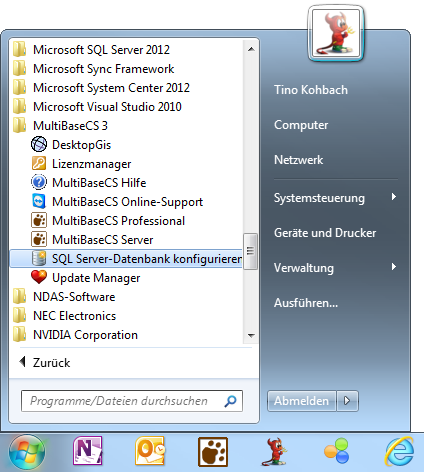 |
||||
Ist dieser Eintrag nicht vorhanden, so wiederholen Sie die Installationsroutine und wählen Sie dabei diese optionale Komponente zur Installation aus. |
||||
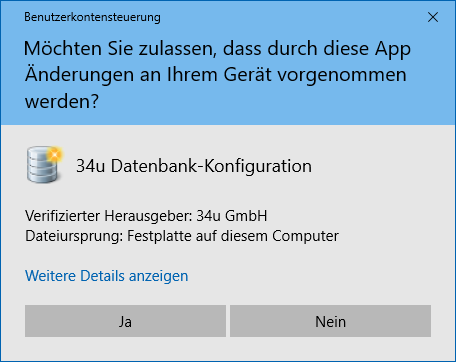 |
||||
Bestätigen Sie die Windows-Meldung zur Erteilung höherer Rechte (ab Windows Vista). |
||||
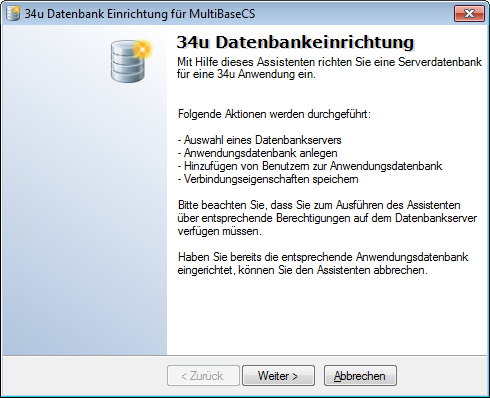 |
||||
Es öffnet sich der Assistent zur Einrichtung der SQL Server-Datenbank. Klicken Sie auf die Schaltfläche [Weiter], um mit der Einrichtung zu beginnen. |
||||
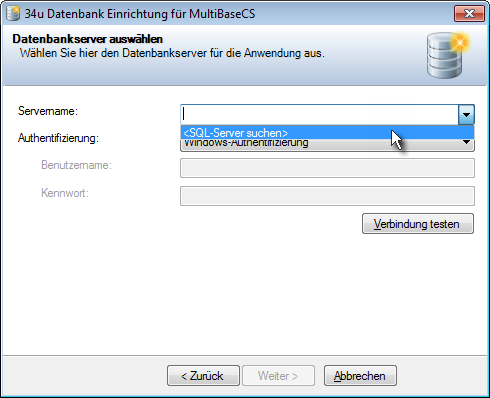 |
||||
Öffnen Sie die Auswahlliste [Servername] und wählen Sie den Eintrag <SQL Server suchen>. Der Assistent sucht nun nach allen verfügbaren Microsoft SQL Server-Instanzen. Dieser Vorgang kann eine gewisse Zeit in Anspruch nehmen. Wählen Sie danach die SQL Server-Instanz aus, die für die MultiBaseCS-Datenbank verwendet werden soll. Wählen Sie aus, ob Sie sich per Windows- oder per Datenbank-Authentifizierung mit dem Microsoft SQL Server verbinden möchten. Bei der Auswahl Datenbank-Authentifizierung geben Sie bitte den Benutzernamen und das Kennwort an. Verwenden Sie dabei die Anmeldeinformationen, die Sie bei der Installation des Microsoft SQL Server angegeben haben. |
||||
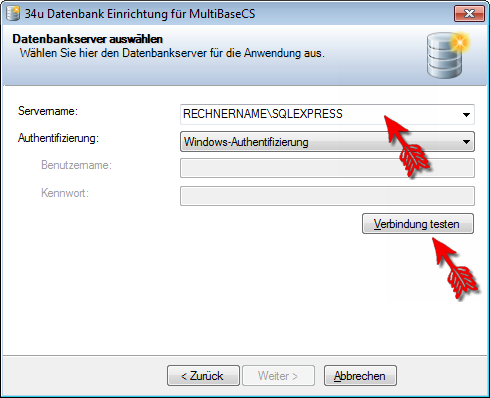 |
||||
Wählen Sie nun den gefundenen SQL Server aus der Auswahlliste. Wird kein SQL Server gefunden, so tragen Sie den Rechnernamen gefolgt von einem BackSlash (\) und dem Namen der SQL Server-Instanz.
Der Servername setzt sich aus dem Computernamen und dem Instanznamen des SQL Server getrennt mit einem BackSlash zusammen. Anstelle des Platzhalter RECHNERNAME sollte bei Ihnen der Name des Computers stehen, auf dem der Microsoft SQL Server installiert wurde. Betätigen Sie nach Auswahl der SQL Server-Instanz die Schaltfläche [Verbindung testen]. Der Verbindungstest muss erfolgreich sein. Erst dann können Sie mit der Einrichtung der SQL Server-Datenbank fortfahren.
|
||||
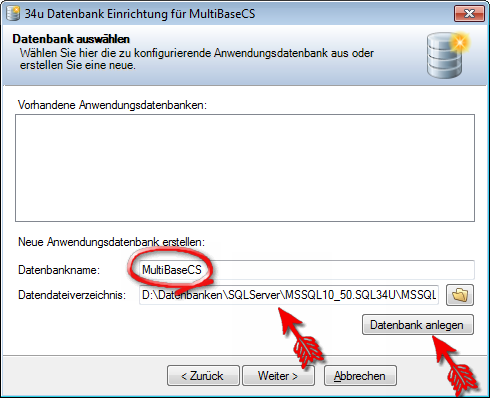 |
||||
Vergeben Sie einen Datenbanknamen (z.B. [MultiBaseCS]). Ändern Sie, falls notwendig, das Datenbankverzeichnis. In den meisten Anwendungsfällen können Sie den vorgeschlagenen Pfad jedoch belassen. Klicken Sie anschließend auf die Schaltfläche [Datenbank anlegen].
Der Assistent legt nun die Datenbank auf dem SQL Server an und fügt diese zur Liste der vorhandenen Datenbanken hinzu. |
||||
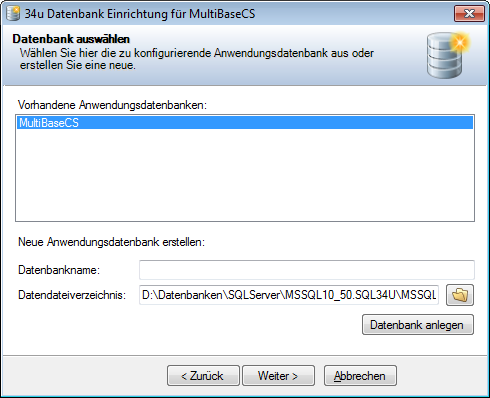 |
||||
Wählen Sie den Eintrag mit der neu erstellten MultiBaseCS-Datenbank aus und klicken Sie auf die Schaltfläche [Weiter]. |
||||
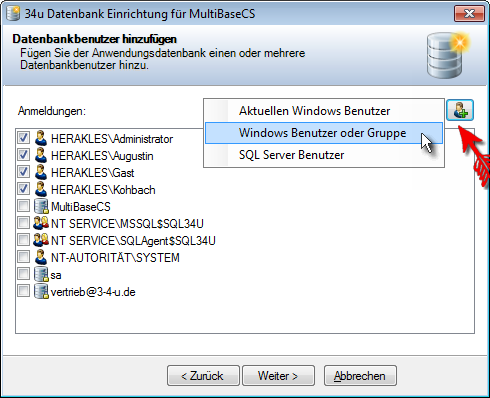 |
||||
Wählen Sie nun die Windows Benutzer oder Benutzergruppen aus, die auf die MultiBaseCS-Datenbank zugreifen sollen. Beachten Sie bitte, dass Standard-Gruppen wie Administratoren, Benutzer, Hauptbenutzer oder Gäste nicht als Datenbankbenutzer ausgewählt werden können. Wenn mehrere Nutzer auf die MultiBaseCS-Datenbank zugreifen sollen, dann legen Sie für diese Nutzer eine Windows-Benutzergruppe an und ordnen Sie die Benutzer der Windows-Gruppe zu. Fügen Sie danach die Windows-Gruppe als SQL Server-Anmeldung hinzu.
Klicken Sie auf die Schaltfläche [Weiter]. |
||||
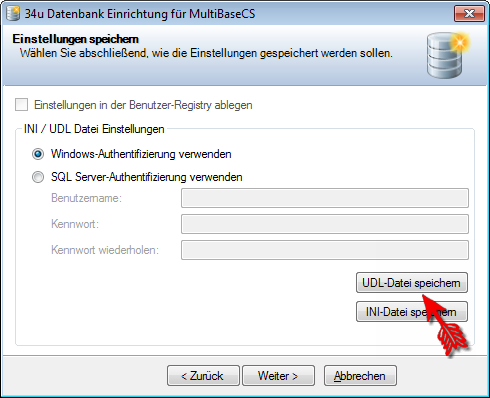 |
||||
Wählen Sie im nächsten Schritt den Authentifizierungsmodus. In aller Regel sollten Sie die Windows-Authentifizierung verwenden.
Klicken Sie auf die Schaltfläche [UDL-Datei anlegen] und speichern Sie die UDL-Datei in einem Verzeichnis Ihrer Wahl. Diese Datei enthält die Verbindungsinformationen zur MultiBaseCS SQL Server-Datenbank und wird beim Start von MultiBaseCS benötigt, um auf die MultiBaseCS-Datenbank zugreifen zu können. |
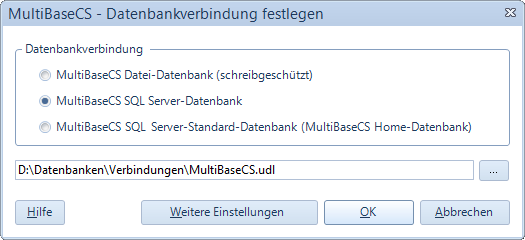 |
Starten Sie MultiBaseCS und wählen Sie im Dialogfenster "Datenbankverbindung festlegen" die Verbindungsart "MultiBaseCS SQL Server-Datenbank". Wählen Sie per Datei-Dialog die udl-Datei zur MultiBaseCS-Datenbank. Bestätigen Sie das Dialogfenster mit [OK]. |
